儘管MPG格式對於大多數人來說非常普遍,但是您不能直接在Mac上播放MPG視頻。 您必須先將MPG視頻轉換為MP4,大多數Apple產品都廣泛支持MPG視頻。 因此,如果您要轉換 MPG到MP4 對於Mac,您可以閱讀以下段落以在幾分鐘之內找到答案。
本文介紹了Mac上的不同MP4轉換器。 更具體地說,無論您要轉換多少MPG視頻文件,都可以在此處找到最省時的解決方案。 好吧,只需閱讀並按照以下步驟將Mac上的MPG輕鬆轉換為MP4。

Mac的MPG轉換器
對於需要轉換大量視頻文件的人們,找到一個好的MPG到MP4轉換器是最明智的選擇。 Aiseesoft 視頻轉換大師 應該是轉換MPG視頻的首選。 您可以在Mac上使用Aiseesoft MPG到MP4轉換器來批量轉換,下載和編輯視頻文件。 因此,您可以節省大量時間同時轉換和管理多個文件。
步驟 1 在Mac上上傳MPG視頻
在Mac計算機上下載並安裝MPG轉換器。 然後運行該程序並上傳您的MPG視頻文件。 您可以單擊頂部的“添加文件”以導入MPG視頻。

步驟 2 編輯視頻效果
在Mac上將MPG轉換為MP4之前,您可以增強視頻質量並首先自定義MPG視頻。 只需選擇右上角的“編輯”即可訪問視頻編輯過濾器。 您可以使用6個不同的部分來 優化視頻質量。 並且不要忘記使用提供的預覽窗口來查看實時更改。

步驟 3 在Mac上將MPG轉換為MP4
在底部找到“配置文件”。 您可以選擇特定的輸出設備,然後選擇要謹慎輸出的視頻格式。 另外,除了可以輕鬆管理MPG文件之外,您還可以選擇“設置”和“應用於所有”選項。 最後,單擊“轉換”將MPG安全,輕鬆地轉換為MP4視頻格式。
如果您只需要幾次或少量插入MPG到MP4,那麼您也可以嘗試以下解決方案。 儘管您可能無法獲得與上述Mac版Aiseesoft MPG轉換器相同的過濾器。
您可以使用Freemake Video Converter轉換超過500種不同格式的文件,包括視頻,音頻,DVD和照片。 此外,用於Mac的Freemake免費MPG轉換器還允許用戶通過粘貼URL來下載在線視頻。
步驟 1 下載並啟動Freemake Video Converter。
步驟 2 單擊“視頻”選項以添加MPG視頻。
步驟 3 從下拉菜單“編輯”中選擇視頻編輯工具。
步驟 4 在底部選擇“至MP4”,即可在Mac免費版上將MPG轉換為MP4。
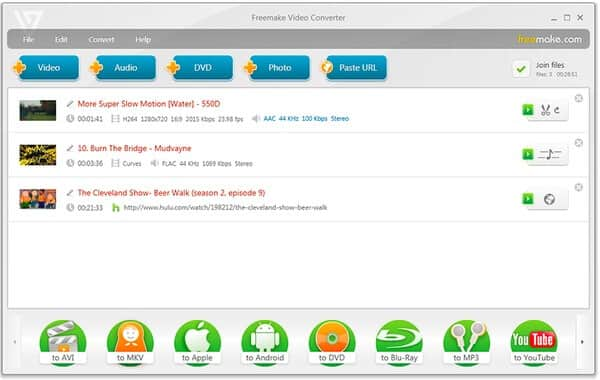
通過使用FFmpeg,您只需單擊幾下即可將本地視頻轉換並共享到各種媒體共享站點。 它支持用戶在解決兼容性問題後獲得許多不同的高級設置。
步驟 1 通過使用FFmpeg,您只需單擊幾下即可將本地視頻轉換並共享到各種媒體共享站點。 它支持用戶在解決兼容性問題後獲得許多不同的高級設置。
步驟 2 選擇“打開”以添加MPG視頻。
步驟 3 找到“視頻”部分,並將“ MP4”設置為輸出格式。
步驟 4 調整“視頻比特率”和“視頻參數”。
步驟 5 單擊“編碼”以在Mac上免費將MPG轉換為MP4。
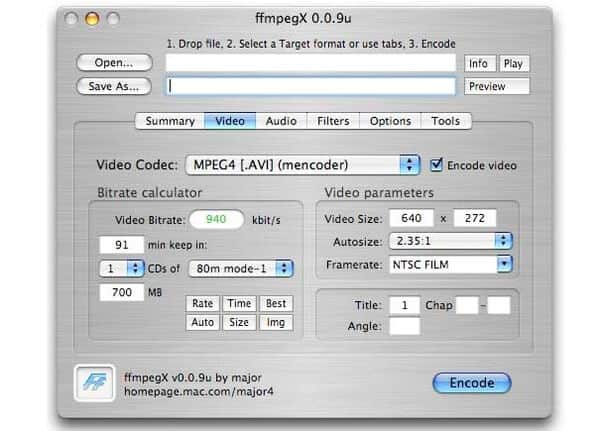
您可以打開Convert.Files網站,免費在線將MPG轉換為MP4。 並且Convert.Files可以通過電子郵件向您發送下載鏈接,並附帶轉換後的MPG至MP4文件。
步驟 1 打開Convert.Files網站。
步驟 2 點擊“瀏覽”以上傳本地MPG視頻。
步驟 3 選擇“ MPEG-4視頻文件(.mp4)”作為輸出格式。
步驟 4 勾選“發送下載鏈接”,然後輸入您的電子郵件地址。
步驟 5 選擇“轉換”以在Mac上將MPG轉換為MP4。
您可以從Zamzar查看有關MPG和MP4文件擴展名的詳細信息。 Zamzar允許用戶從本地文件或在線網站導入MPG視頻,以免費轉換為MP4。 與其他Mac MPG轉換器相比,從Zamzar訪問轉換的MP4文件的唯一方法是接收其電子郵件。
步驟 1 搜索Zamzar並找到其MPG到MP4在線轉換器。
步驟 2 點擊“選擇文件”或“ URL”以添加MPG視頻。
步驟 3 在“將文件轉換為”選項中將“ MP4”設置為輸出視頻格式。
步驟 4 輸入您的電子郵件地址以接收轉換後的MP4視頻。
步驟 5 選擇“轉換”以在線將Mac上的MPG轉換為MP4。
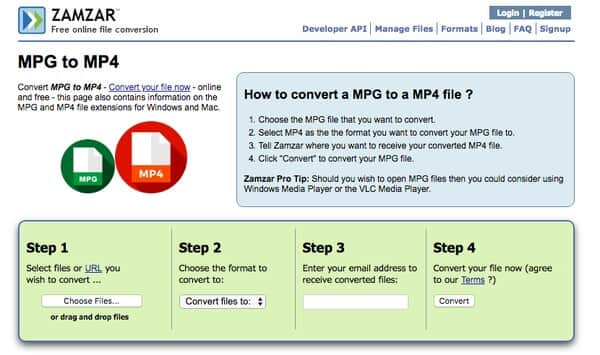
這就是如何將MPG視頻轉換為MP4和其他格式的全部內容。 除了上述用於Mac的MPG轉換器程序之外,如果您還有其他將Mac上的MPG轉換為MP4的好方法,請隨時與我們聯繫。